Indicateur de hamster est un outil de suivi du temps qui fonctionne à partir d'Ubuntumenu app-indicateur. Il vous permet de saisir rapidement des tâches et de configurer le chronomètre pour qu'il enregistre le temps que vous passez sur des tâches spécifiques. Une fois que vous avez défini toutes les tâches, vous pouvez facilement démarrer et basculer d’une tâche à l’autre à partir du menu app-indicateur. Il a la capacité de surveiller le temps que vous passez sur les tâches en temps réel, ainsi que de calculer le laps de temps que vous pouvez entrer manuellement pour passer du temps sur des tâches spécifiques. Vous pouvez recevoir des statistiques pour suivre le temps consacré à chaque tâche.
Installez Hamster Indicator en entrant le PPA ci-dessous dans le terminal, puis la commande d’installation d’apt-get donnée ci-dessous:
sudo add-apt-repository ppa:albertomilone/hamster-indicator sudo apt-get update sudo apt-get install hamster-indicator
Une fois cela fait, utilisez la combinaison de touches de raccourci ALT + F2 et entrez la commande suivante pour exécuter l'applet de la barre d'état système.
hamster-indicator
Une fenêtre s'ouvrira où vous pourrez entrer une tâche à suivre. Il suffit d'entrer le titre de la tâche suivi d'un tag et de cliquer sur Commencer le suivi.
Obtenez un aperçu de vos tâches en sélectionnant l'option Afficher l'aperçu dans la barre d'état système. Vous pouvez également accéder aux nouvelles préférences d’application des activités et les gérer.
De Afficher l'aperçu option (accessible depuis la barre d'état système), vous pouvezvoir une liste de toutes les tâches ajoutées et aussi les éditer. La liste affichée contient le titre et les balises de chaque tâche en fonction de la date assignée. Le menu déroulant Date en haut permet de changer la date d'affichage des tâches ajoutées en fonction d'une date sélectionnée.
Lorsque vous cliquez sur le bouton d'édition à côté d'une tâche(icône représentant un crayon), vous avez la possibilité de sélectionner une heure de début et de fin pour la tâche, ainsi que les dates d'exécution, les balises et la description.
Pour configurer les options avancées, rendez-vous sur Préférences (à partir de la barre d'état système). L'onglet Suivi peut être utilisé pour arrêter le suivi lorsque l'ordinateur est inactif, tandis que l'onglet Catégories et balises permet de modifier, d'ajouter et de supprimer des balises et des catégories. Les activités peuvent être suspendues lors du passage à un autre espace de travail.
Hamster Indicator peut également être téléchargé à partir du lien Launchpad indiqué ci-dessous.
Télécharger l'indicateur de hamster


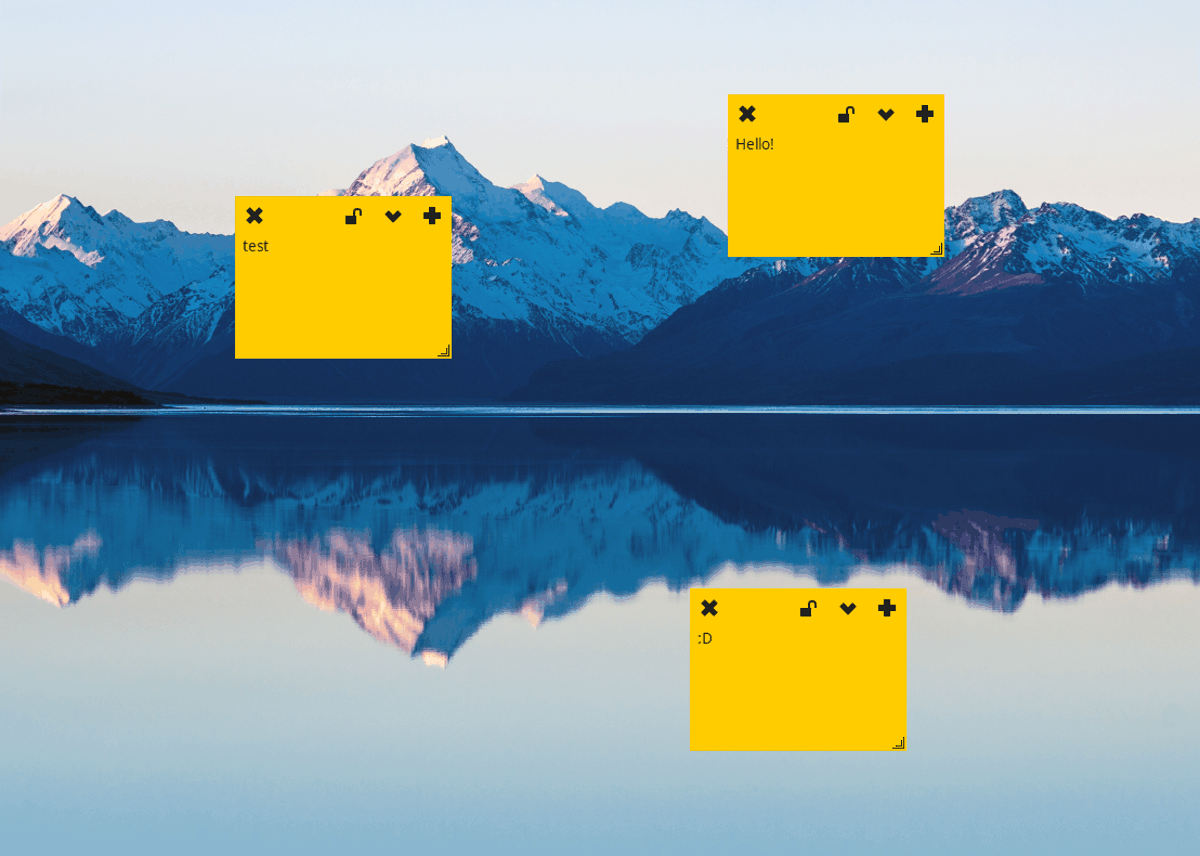










commentaires